Usa la aplicación de Google para que tu iPhone se comporte como Android
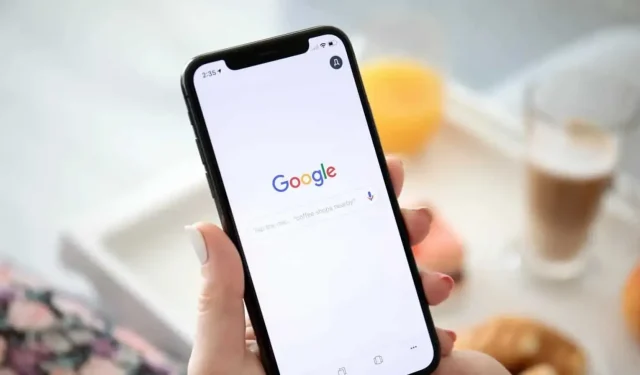
La aplicación para iPhone de Google está bastante subestimada. Puedes descubrir mucho del comportamiento de Android si lo configuras correctamente.
La aplicación para iPhone de Google está bastante subestimada. Claro, no convertirá su iPhone en Android, pero le dará acceso instantáneo a algunas de las funciones de Google que hacen que los teléfonos inteligentes con Android sean tan geniales, y puede ajustar la configuración para que un teléfono Apple funcione mejor que el sistema operativo móvil de Alphabet.
Y hay al menos una buena razón para esto: el Asistente de Google. Este último es simplemente mejor que Siri en todos los aspectos, excepto, por supuesto, en las acciones puramente de Apple. Y con la función de accesibilidad, incluso puede aprovechar el Asistente de Google con solo tocar la parte posterior de su iPhone.
Su acceso a la experiencia de Google
Si ya está usando Google Chrome en su iPhone o Mac, la aplicación de Google le resultará familiar. Una vez autenticado, verá su fuente Discovery. Puede desplazarse por los artículos destacados y, al hacer clic en uno de ellos, la página se mostrará en el navegador integrado, mejorando aún más la experiencia de lectura.
Pero lo más interesante es la barra de búsqueda de Google y el botón de “Micrófono”. Puede buscar rápidamente en Google y ver los resultados en un navegador, y usar el botón de compartir para abrirlos en cualquier navegador o aplicación. Presione el botón Micrófono para iniciar una búsqueda por voz o aprovechar el Asistente de Google.
Puedes preguntarle al Asistente de Google sobre cualquier cosa. Los resultados aparecerán en una búsqueda de Google y también recibirá una respuesta de audio.
Escanea códigos QR, encuentra cosas y traduce texto con Google Lens
El iPhone tiene un lector de códigos QR integrado en la aplicación Cámara, pero es bastante limitado. Por ejemplo, no puede escanear códigos QR de imágenes o capturas de pantalla, lo que sí puede hacer la aplicación de Google. También puede traducir texto y proporcionar resultados de búsqueda de objetos a la vista en tiempo real. Todo gracias a la función Google Lens.
En la parte superior de la aplicación de Google, toque el ícono de la cámara y apunte su teléfono hacia lo que desea. Puede mantener presionado el texto para traducirlo y abrir rápidamente un código QR.
Acelera tu trabajo con el widget de la pantalla de inicio de Google
Si usa con frecuencia la aplicación de Google, debe agregar el widget de Google a su pantalla de inicio. Por ejemplo, esta es una buena manera de iniciar rápidamente la función Lens o una simple búsqueda en Google. Para hacer esto, mantenga presionada un área vacía de la pantalla de inicio de su iPhone y presione el botón + en la esquina superior izquierda. Luego busque la aplicación de Google, seleccione el widget deseado y colóquelo en la ubicación deseada.
Active el Asistente de Google tocando la parte posterior de su iPhone.
Acceder al Asistente de Google en la aplicación de Google es excelente, pero puede activar esta IA desde cualquier lugar con la función «Touch Device Back» de iOS. Esta función no está disponible en la propia aplicación de Google: debe descargar la aplicación Asistente de Google: la configuración es muy fácil, y más aún si ya tiene la aplicación de Google en su dispositivo. Una vez instalado, use la búsqueda por voz una vez para otorgar acceso al micrófono y los accesos directos.
Luego crea una etiqueta. Abra la aplicación Accesos directos y haga clic en el botón Más en la parte superior. Haga clic en el botón «Agregar acción» y busque la acción «Ok Google». Luego desactive la función «Mostrar al iniciar».
Vaya a Configuración > Accesibilidad > Pantalla táctil > Pantalla táctil Atrás. Allí, seleccione Tocar 2 veces o Tocar 3 veces según su preferencia. Desplácese hacia abajo hasta la sección «Accesos directos» y seleccione el acceso directo «Ok Google».
Ahora, cuando toca la parte posterior de su iPhone dos o tres veces, el sistema operativo abrirá directamente la aplicación Asistente de Google con el micrófono encendido, listo para escucharlo.



Deja una respuesta